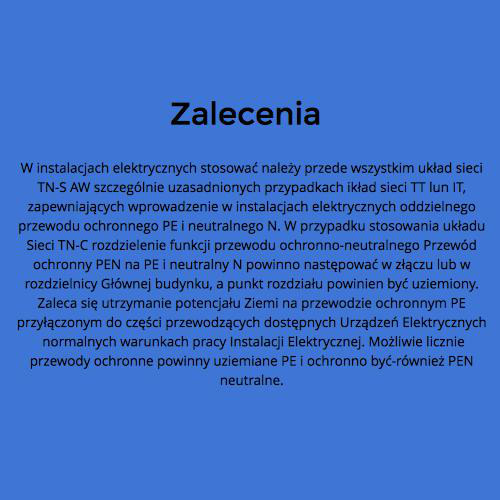System operacyjny z pendriva
K
Aby możliwe było utworzenie dysku instalacyjnego systemu musimy posiadać pendrive o pojemności minimum 1 GB oraz potrzebujemy wykonać kilka kroków przygotowawczych. Poniższy tekst ma na celu pokazanie w jaki sposób, krok po kroku przygotować bootowalny pendrive, a następnie zainstalować Ubuntu 12.10.
Instalacja Ubuntu 12.10 z pendriva.
Krok 1
Krok 2
Po pobraniu obrazu, przechodzimy do stworzenia instalacyjnego dysku startowego na pendrive. W zależności od tego na jakim systemie (Ubuntu lub Windows) będziemy go przygotowywali, należy wybrać jedną z podanych niżej metod.
Krok 3
Podłączamy do komputera pendrive, na którym zostanie utworzony dysk instalacyjny Ubuntu 12.10. Wciskamy na klawiaturze klawisz Super wpisujemy Asystent nośnika rozruchowego i uruchamiamy znaleziony program.
Krok 4
Po uruchomieniu programu klikamy przycisk Inny... aby wybrać obraz płyty instalacyjnej Ubuntu
Krok 5
Przechodzimy do folderu, w którym zapisany jest pobrany obraz. Zaznaczamy plik ubuntu-12.10-desktop-i386.iso i klikamy przycisk Otwórz
Krok 6
Aby przygotować pendrive do instalacji klikamy na przycisk Wyczyść zawartość nośnika
Należy pamiętać że czynność ta spowoduje usunięcie wszystkich danych z nośnika, więc jeśli zawiera on jakieś ważne dane warto je wcześniej skopiować na dysk komputera.
Krok 7
Potwierdzamy przyciskiem Tak chęć wyczyszczenia pendriva
Krok 8
System dodatkowo poprosi nas o wprowadzenie hasła celem sformatowania pendriva. Po wprowadzeniu hasła klikamy na przycisk Uwierzytelnij
Krok 9
Po wyczyszczeniu pendrive klikamy przycisk Utwórz nośnik rozruchowy
Krok 10
Po prawidłowym zakończeniu procesu tworzenia dysku instalacyjnego program pozamyka wszystkie okna. Teraz możemy przejść do instalacji systemu.
Windows
Krok 1
Najłatwiejszym sposobem przygotowania dysku startowego na pamięci pendrive jest użycie specjalnego instalatora dostępnego na pendrivelinux.com
Krok 2
Po pobraniu programu, przechodzimy do folderu w którym został zapisany i uruchamiamy go. Przyciskiem I Agree zatwierdzamy warunki licencji.
Licencja
Krok 1
Z rozwijanej listy wybieramy Ubuntu 12.10 Desktop
Krok 2
Musimy wskazać plik z obrazem instalacyjnym Ubuntu. W tym celu klikamy przycisk Browse
Krok 3
Z rozwijanej listy wybieramy literę, pod którą pendrive został przypisany w systemie Windows.
Krok 4
Po wybraniu odpowiedniej litery pojawi się nam opcja umożliwiająca sformatowanie podłączonego pendrive
.
Kliknięcie przycisku Create spowoduje rozpoczęcie procesu tworzenia dysku instalacyjnego na pendrive
Uwaga !!! Jeżeli jest to pendrive na którym nie mamy żadnych ważnych danych to zaznaczamy opcję formatowania.
K
Krok 5
Dodatkowo przed rozpoczęciem zostaniemy poinformowaniu o wszystkich akcjach jakie zostaną wykonane podczas tworzenia dysku instalacyjnego.Aby rozpocząć tworzenie dysku należy przyciskiem Tak zatwierdzić listę czynności do wykonania.
Jeszcze raz zwracam uwagę, że przy zaznaczonej opcji formatowania pendrive, wszystkie dane na nim umieszczone zostaną usunięte.
Krok 6
Na koniec instalator poinformuje nas o pomyślnym zakończeniu procesu tworzenia dysku instalacyjnego. Należy kliknąć przycisk Close
Instalacja systemu Ubuntu 12.10 z wykorzystaniem pamięci pendrive
Przed przystąpieniem do instalacji zalecam utworzenie kopii wszystkich ważnych danych znajdujących się na dysku komputera! Nie biorę odpowiedzialności za utratę jakichkolwiek danych spowodową wykorzystaniem tego poradnika do instalacji systemu Ubuntu.
Kiedy mamy już przygotowany dysk instalacyjny, przystępujemy do instalacji systemu Ubuntu 12.10. W tym celu, mając włożony do portu USB pendrive, restartujemy komputer. Po ukazaniu się ekranu startowego BIOS musimy wcisnąć przycisk odpowiadający za pokazanie się tzw. BOOT MENU czyli menu startowego pozwalającego nam wybrać napęd, z którego zostanie uruchomiony system.
Jak znaleźć przycisk Boot Menu !!
Najczęściej jest to przycisk F12 lub TAB jednak aby mieć pewność możemy odszukać stosowną informację w instrukcji dołączonej do płyty głównej lub podczas uruchamiania komputera na ekranie startowym BIOS (poniższy obrazek) wcisnąć na klawiaturze przycisk Pause
Spowoduje to zatrzymanie uruchamiania komputera, dzięki czemu będziemy mogli na spokojnie poszukać interesującej nas informacji, która znajduje się w dolnej części ekranu.
Wybieranie napędu startowego
Krok 2
Po wciśnięciu przycisku odpowiedzialnego za wyświetlenie Boot Menu, pojawi się ekran z możliwością wyboru urządzenia, z którego zostanie uruchomiony system. Poruszając się klawiszem ↓ ustawiamy się na pozycji USB-HDD i naciskamy Enter
Kreator instalacji Ubuntu
Po wybraniu prawidłowego napędu USB, na monitorze naszego komputera powinien pojawić się ekran ładowania instalatora Ubuntu.
Krok 3
Krok 4
Następnie zobaczymy ekran powitalny kreatora instalacji. Jak widać jest on w języku angielskim, ale nic nie stoi na przeszkodzie a wręcz wskazana jest zmiana na język polski.
Krok 5
Aby szybko zmienić język na polski należy wpisać z klawiatury polski i kreator sam przeskoczy na odpowiednią pozycję na liście.
Kreator instalacji pozwala nam na wybór jednej z dwóch możliwości zapoznania się z Ubuntu:
System operacyjny z pendriva
By Smoku Official
System operacyjny z pendriva
- 649